Як оновити iPhone до останньої версії
До одним з достоїнств смартфонів компанії Apple можна віднести тривалу підтримку з боку виробника, в зв'язку з чим гаджет протягом декількох років отримує оновлення. І, звичайно ж, якщо для вашого iPhone вийшло свіже оновлення, слід поспішити його встановити.
Встановлювати апдейти для Apple-пристроїв рекомендується з трьох причин:
- Усунення вразливостей. Ви, як і будь-який інший користувач iPhone, зберігайте на телефоні багато особистої інформації. Щоб забезпечити їй безпеку, слід встановлювати апдейти, що містять безліч виправлень помилок і поліпшень в системі безпеки;
- Нові можливості. Як правило, це стосується глобальних апдейтів, наприклад, при переході з iOS 10 на 11. Телефон отримає нові цікаві фішки, завдяки яким експлуатувати його стане ще зручніше;
- Оптимізація. Ранні версії великих апдейтів можуть не зовсім стабільно і швидко працювати. Всі подальші оновлення дозволяють усунути ці недоліки.
Встановлюємо останнє оновлення на iPhone
За традицією, оновити телефон можна двома способами: через комп'ютер і безпосередньо за допомогою самого мобільного пристрою. Розглянемо обидва варіанти докладніше.
Спосіб 1: iTunes
iTunes - програма, що дозволяє управляти через комп'ютер роботою Apple-смартфона. З її допомогою можна легко і швидко інсталювати останній доступний апдейт для вашого телефону.
- Підключіть Айфон до комп'ютера і запустіть iTunes. Через мить у верхній області вікна програми з'явиться мініатюра вашого телефону, яку потрібно вибрати.
- Переконайтеся, що зліва відкрита вкладка «Обзор». Праворуч клікніть по кнопці «Відновити».
- Підтвердіть ваш намір запустити процес, натиснувши кнопку «Оновити». Після цього Айтюнс приступить до завантаження останньої доступної прошивки, а потім автоматично перейде до її встановлення на гаджет. Під час виконання процесу ні в якому разі не відключайте телефон від комп'ютера.
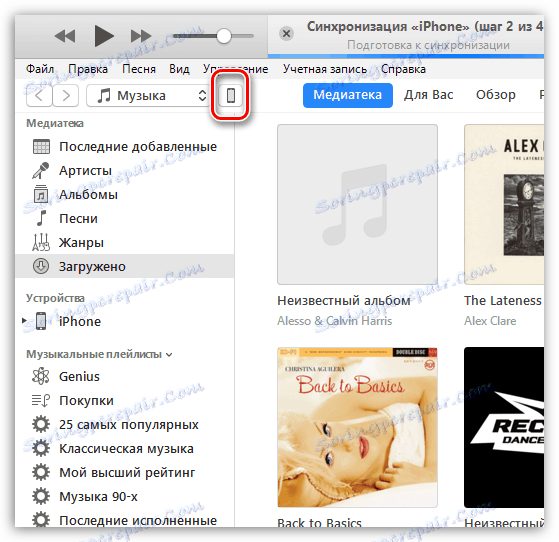
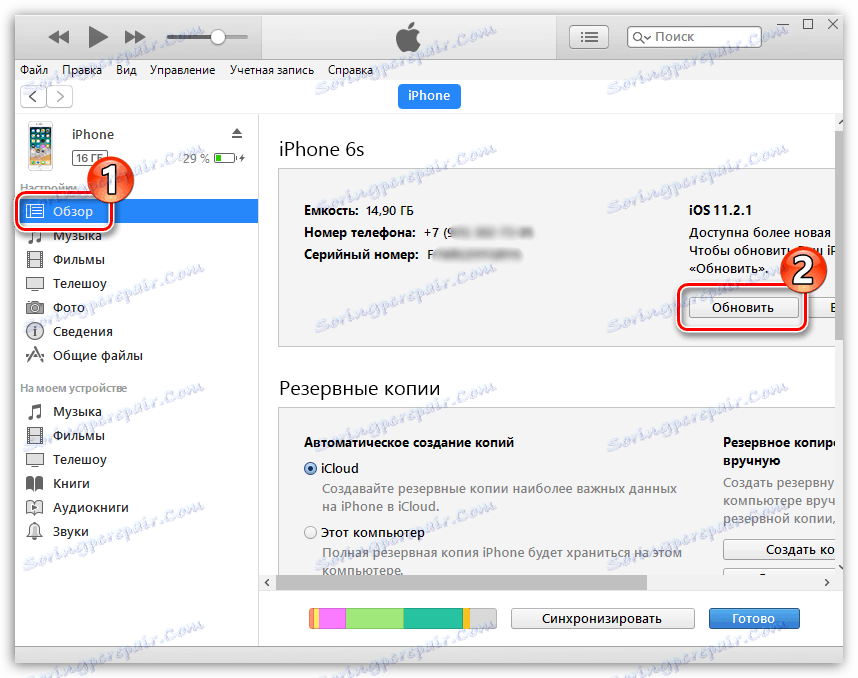

Спосіб 2: iPhone
Сьогодні більшість завдань можуть вирішуватися без участі комп'ютера - лише через сам Айфон. Зокрема, встановити апдейт також не складе ніяких труднощів.
- Відкрийте на телефоні настройки, а слідом і розділ «Основні».
- Виберіть розділ «Оновлення ПЗ».
- Система приступить до перевірки на наявність доступних оновлень системи. Якщо вони будуть виявлені, на екрані з'явиться вікно з поточною доступною версією і інформацією про зміни. Нижче тапніте по кнопці «Завантажити та встановити».
Зверніть увагу на те, що для установки оновлення на смартфоні повинна бути достатня кількість вільного простору. Якщо для дрібних оновлень потрібно в середньому 100-200 Мб, то розмір великого апдейта може досягати 3 Гб.
- Для старту введіть код-пароль (якщо він у вас використовується), а потім прийміть умови та положення.
- Система почне завантаження апдейта - зверху ви зможете відслідковувати час, що залишився.
- Після закінчення завантаження і підготовки поновлення на екрані з'явиться вікно з пропозицією установки. Ви зможете встановити оновлення як зараз, вибравши відповідну кнопку, так і пізніше.
- Вибравши другий пункт, введіть код-пароль для відкладеного поновлення Айфон. В цьому випадку телефон автоматично оновиться в період з 1:00 до 5:00 за умови підключення до зарядного пристрою.
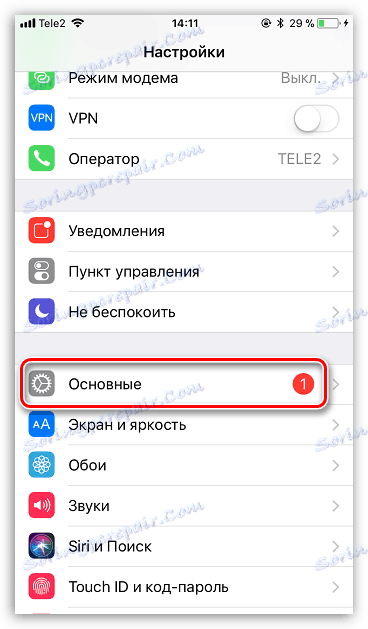
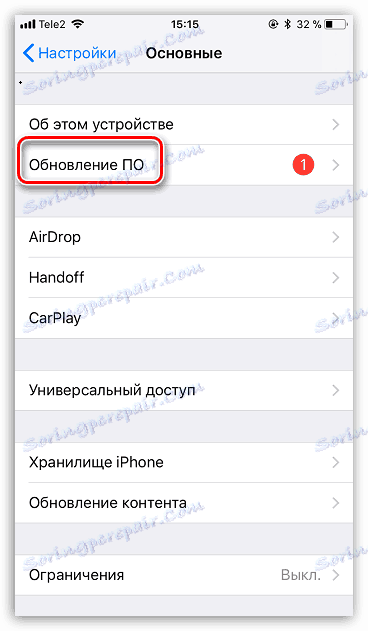

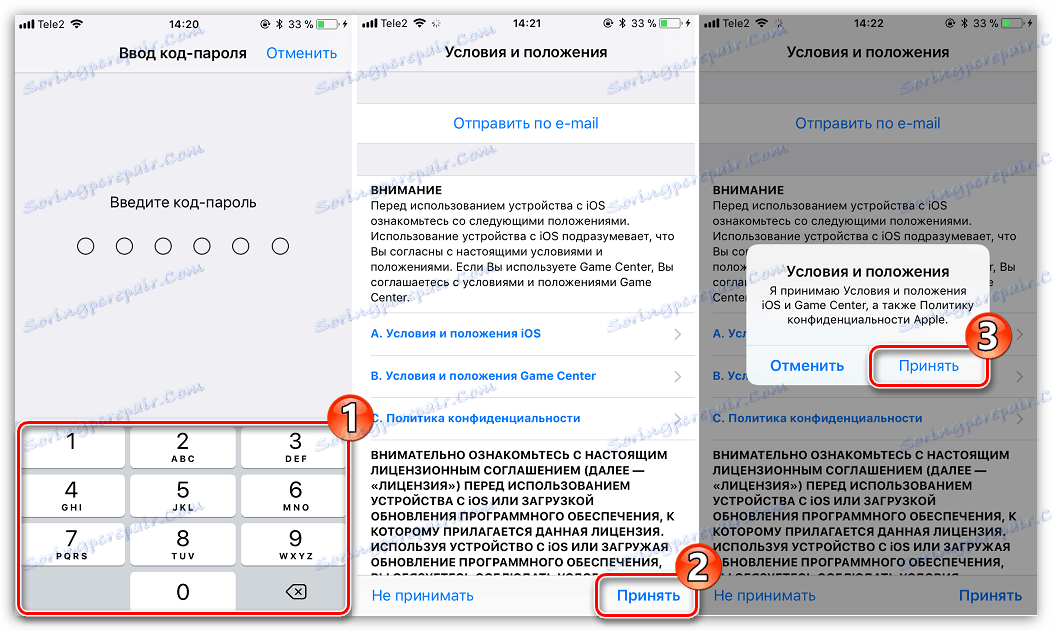
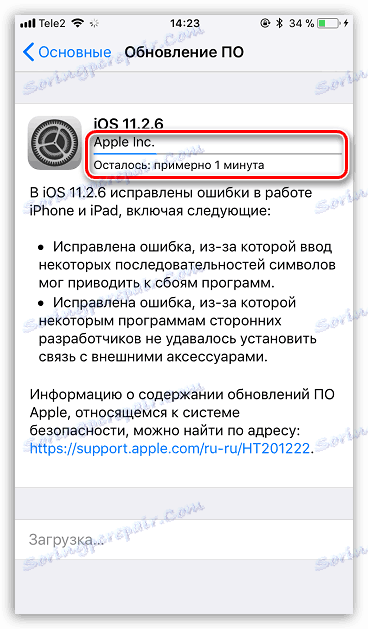
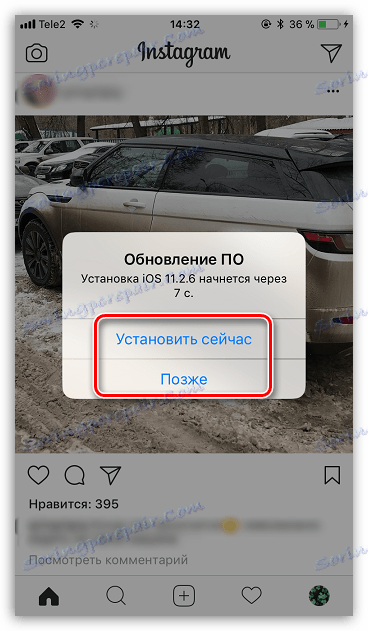
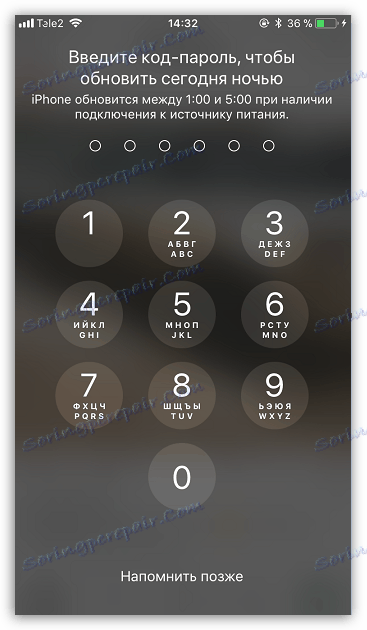
Не нехтуйте установкою оновлень для iPhone. Підтримуючи актуальну версію ОС, ви забезпечите телефону максимальну безпеку і функціональність.